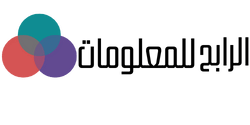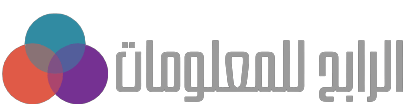Table of Contents
هل تواجه مشكلة في تشغيل الصوت في الكمبيوتر الخاص بك لنظام windows سوى كانت المشكلة من تعريف الصوت او من الاعدادات تابع هذا المقال ووصل جهاز الكمبيوتر الخاص بك بالانترنت وساحل لك الشكلة خطوة بخطوه حتئ تشغيلة.
يريد الكثير من المستخدمين التعرف على كيفية تشغيل الصوت في الكمبيوتر ويندوز 7، حيث إن نظام الصوت داخل أجهزة الكمبيوتر المختلفة تعد من أهم الأنظمة التي يجب أن نقوم بالتعرف على طريقة التحكم بها أثناء الاستخدام، ومن خلال المقال سوف نتعرف بشكل مفصل على كيفية تشغيل الصوت في الكمبيوتر ويندوز 7، وأهم ما يتميز به هذا النظام من مميزات مختلفة، وذلك من خلال الآتي.
1 كيفية تشغيل الصوت في الكمبيوتر ويندوز 7
يوجد عدد من الخطوات التي يتم الاعتماد عليها من قبل المستخدمين لكي يتم تشغيل الصوت داخل أجهزة الكمبيوتر المتنوعة والتي تعمل على نظام ويندوز 7، وهي:
الخطوة الاولى : الدخول الى مدير الاجهزه
اولا لكي تتمكن من تشغيل الصوت في الكمبيوتر يجب ان تدخل الى مدير الاجهزه في الكمبيوتر الخاص بك ويمكنك الدخول الى مدير الاجهزه لضبط الصوت عن طريق النقر على start او قائمه ابداء التي تظهر في شريط المهام أسفل شاشة الكمبيوتر.
سوف تظهر أمامك القائمة الخاصة بها وفي الاسفل شريط بحث كما هو موضح في الصورة بالدائره الحمرا ، سوف تقوم بالنقر على شريط البحث الموجود بالاسفل والبحث عن مدير الأجهزة.
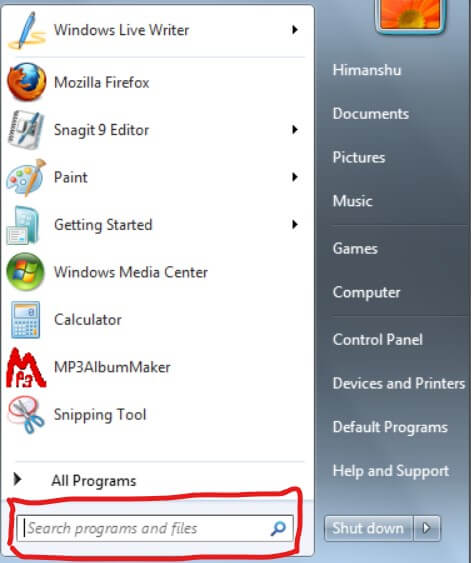
بعد تقوم بالبحث عن مدير الاجهزه سوف تقوم بالضغط عليها . اختر من القائمة التي سوف تضهر لك خيار التحكم في الصوت.
الخطوة الثانية : تحديث كرت الصوت
في خانه التحكم ف الصوت انقر على البطاقة الخاصة بالصوت والتي تظهر أمامك بشكل مباشر. قم باختيار الامر driver الذي يوجد على البطاقة بشكل عام.
انقر على خاصية تحديث البرنامج التي تظهر أمامك على الشاشة. سوف يقوم بتحديث كرت الصوت تلقائيا وبعد ان ينتهي سوف يتم تشغيل الصوت قم باتباع الخطوات بشكل صحيح. واضمن لك تشغيل كرت الصوت.
واذا لم يشتغل الصوت فانتقل الى الفقره التاليه لمعرفة المشاكل الشاعه التي قد يواجهها الكمبيوتر الخاص بك لعدم تشغيل الصوت فيه .
2 مشاكل عدم تشغيل الصوت في الكمبيوتر
يوجد العديد من المشاكل التي يمكن أن تواجه المستخدمين بوجه عام عند استخدام أجهزة الكمبيوتر، حيث يمكن أن يواجه المستخدم أن الصوت يتم إغلاقه بشكل تلقائي، ومن خطوات حل تلك المشكلة، كما يلي:
- انقر على START التي تظهر أمامك على الشاشة أسفل صفحة المكتب الخاصة بالكمبيوتر.
- 2. اختر خيار الصوت الذي يوجد داخل تلك القائمة التي تظهر أمامك.
- 3. انقر على علامة التشغيل.
- 4. اختر على خيار إعادة الصوت إلى وضعه الافتراضي.
- 5. يتم التخلص من مشكلة كتم الصوت التي يعاني منها بعض المستخدمين ويتم إصدار الصوت مرة أخرى.
اذا لم يشتغل بعد هذا تابع الفقرات التالية نوضح لكم كيفية تشغيل الصوت او حل مشكلة الصوت بواسطه مستكشف أخطاء الصوت وإصلاحها .
3 فحص مستكشف اخطاء الصوت
ايضا من الطرق التي يجب عليك القيام بها لتشغيل الصوت في الكمبيوتر الخاص بك الان دعنا نتعرف كيفية تشغيل الصوت في كمبيوتر ويندوز عن طريق مستكشف أخطاء الصوت وإصلاحها.
يمكنك تشغيل الصوت في كمبيوتر ويندوز عن طريق فحص منافذ الصوت في الكمبيوتر بواسطة تشغيل مستكشف أخطاء الصوت على جهاز الكمبيوتر الخاص بك وبعد ان تقوم بفحص الكمبيوتر الخاص بك قم بإعادة تشغيل جهاز الكمبيوتر .
ايضا يمكنك بواسطه مستكشف الاخطاء للصوت ضبط تطبيق تشغيل الملفات الصوتية عالي الدقة لكي تشتغل بدقة عالية وتكون فعالة بشكل خاص للاشخاص الذين يواجهون مشكلة في الصوت على جهاز كمبيوتر يعمل بنظام 7 .
اذا لم تنفع معك hintergrund öffentlichkeit subjektiv طريقة تشغيل الصوت ويندوز 7 بواسطة مستكشف الاخطاء تعرف على الطرق الاخرى التي قد تساعدك في تشغيل الصوت في الكمبيوتر .
4 طرق أخرى لحل مشكلة عدم تشغيل الصوت في الكمبيوتر
بعد التعرف على كيفية تشغيل الصوت في الكمبيوتر ويندوز 7، يذكر أن مشاكل الصوت التي تواجه المستخدمين أثناء التعامل مع الكمبيوتر يوجد طرق أخرى لكي يتم حلها، وهي كما يلي:
- يجب التأكد من وجود المشكلة في الصوت قبل أن يتم الدخول إلى الإعدادات الخاصة بالصوت.
- · يلزم أن يتم التأكد أيضًا من أيصال السماعات بجهاز الكمبيوتر بشكل عام، وذلك عن طريق تفقد كابلات السماعة بشكل عام.
- · يمكن أن يتم إعادة تشغيل الكمبيوتر مرة أخرى، لكي يتم استعادة الإعدادات الخاصة بالصوت عليه بشكل سهل.
5 برنامج audio enhancer لرفع الصوت
يوجد عدد لا بأس به من البرامج التي يمكن أن يتم الاعتماد عليها لكي يتم رفع صوت الكمبيوتر بشكل عام، والجدير بالذكر أن برنامج audio enhancer يساعد في حل كافة المشاكل الخاصة بالصوت التي توجد داخل أجهزة الكمبيوتر المختلفة.
حيث إن برنامج audio enhancer يحتوي على عدد كبير من المميزات المختلفة، والتي يتم الاعتماد عليها بشكل كبير، ومن أهم تلك المميزات سوف نتعرف عليها بشكل مفصل من خلال الفقرات القادمة.
6 مميزات برنامج audio enhancer
يوجد عدد كبير من المميزات التي سوف نتعرف عليها التي تتوافر داخل برنامج audio enhancer الذي بعمل على تشغيل الصوت في الكمبيوتر ويندوز 7، ومن أهمها كما يلي:
- يمكن أن يتم تحميل على جميع أنواع الأجهزة التي توجد لدى المستخدم بشكل عام.
- يساعد هذا البرنامج في الحصول على أكبر إعدادات الصوت التي يمكن أن يتم الحصول عليها بشكل عام.
- يسهل على المستخدم أن يقوم بالتحكم في كافة مخارج الصوت ومداخلها من خلال برنامج audio enhancer
- يعد برنامج audio enhancer من أكثر البرامج المشهورة لدى العديد من مستخدمي الكمبيوتر.
- يعمل البرنامج على تضخيم الصوت بشكل كبير، والتي يمكن أن يصل تضخيمه إلى 78%.
- يساعد هذا البرنامج في الوصول إلى عشرات أضعاف الصوت الرئيسي الذي يوجد داخل الكمبيوتر بشكل عام.
- يمكن أن يتم تحميل البرنامج من خلال رابط تحميله الذي يكون متاح لجميع مستخدمي الكمبيوتر من هنا.
في ختام المقال نكون تعرفنا معًا على كيفية تشغيل الصوت في الكمبيوتر ويندوز 7، كما أننا تعرفنا على أهم الطرق التي يمكن أن يتم الاعتماد عليها في حل كافة المشاكل التي يتعرض إليها الصوت داخل الكمبيوتر.
يريد الكثير من المستخدمين التعرف على كيفية تشغيل الصوت في الكمبيوتر ويندوز 7، حيث إن نظام الصوت داخل أجهزة الكمبيوتر المختلفة تعد من أهم الأنظمة التي يجب أن نقوم بالتعرف على طريقة التحكم بها أثناء الاستخدام، ومن خلال المقال سوف نتعرف بشكل مفصل على كيفية تشغيل الصوت في الكمبيوتر ويندوز 7، وأهم ما يتميز به هذا النظام من مميزات مختلفة، وذلك من خلال الآتي.
شارك المقال معا اصدقائك او معا الاشخاص الذين يواجهون نفس المشكلة لتعم الفائده للجميع وشكرا .
قد يهمك ايضا : حل مشكلة الكمبيوتر يطفي بعد ثواني من التشغيل .
قد يهمك ايضا : تعرف على حل مشكلة الكمبيوتر يعلق ولا يستجيب .